修復當前無法在 Outlook Mobile 上發送您的郵件
已發表: 2022-09-06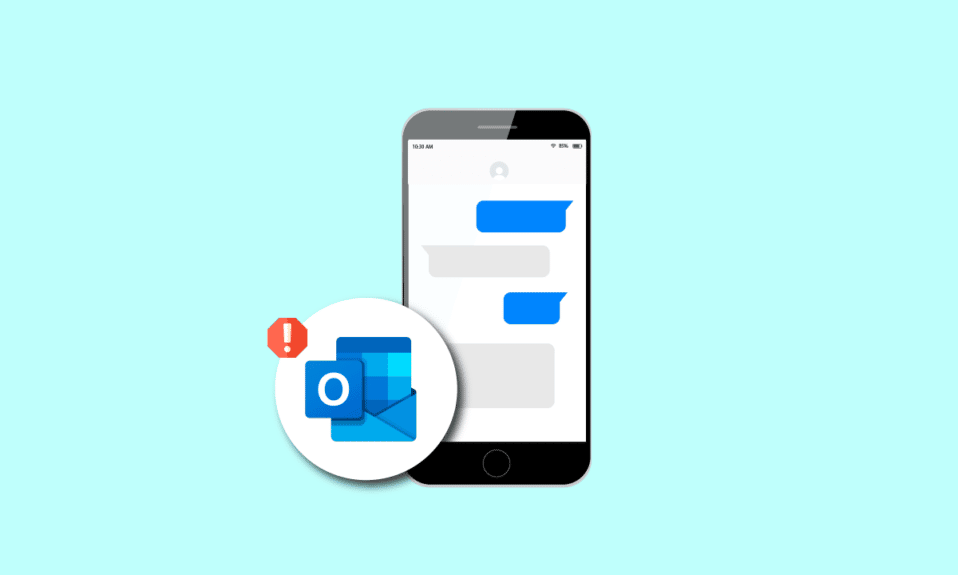
Microsoft Outlook 移動應用程序為用戶提供管理他們的電子郵件和專業日程安排; 該應用程序已被數百萬 Microsoft 用戶用於計劃和共享他們的信息。 但是,有時用戶在發送或接收電子郵件時可能會收到錯誤消息,此錯誤可能會讀取為當前無法在 Outlook 移動設備上發送您的消息。 此錯誤通常是由於網絡錯誤或移動應用程序配置錯誤而發生的,我的 Outlook 無法向用戶發送可能導致嚴重問題的電子郵件錯誤,但是,可以通過使用各種簡單的修復來避免此錯誤。 在本指南中,我們將討論一些方法來解決為什麼我的 Outlook 無法在您的 Android 智能手機上發送電子郵件問題。
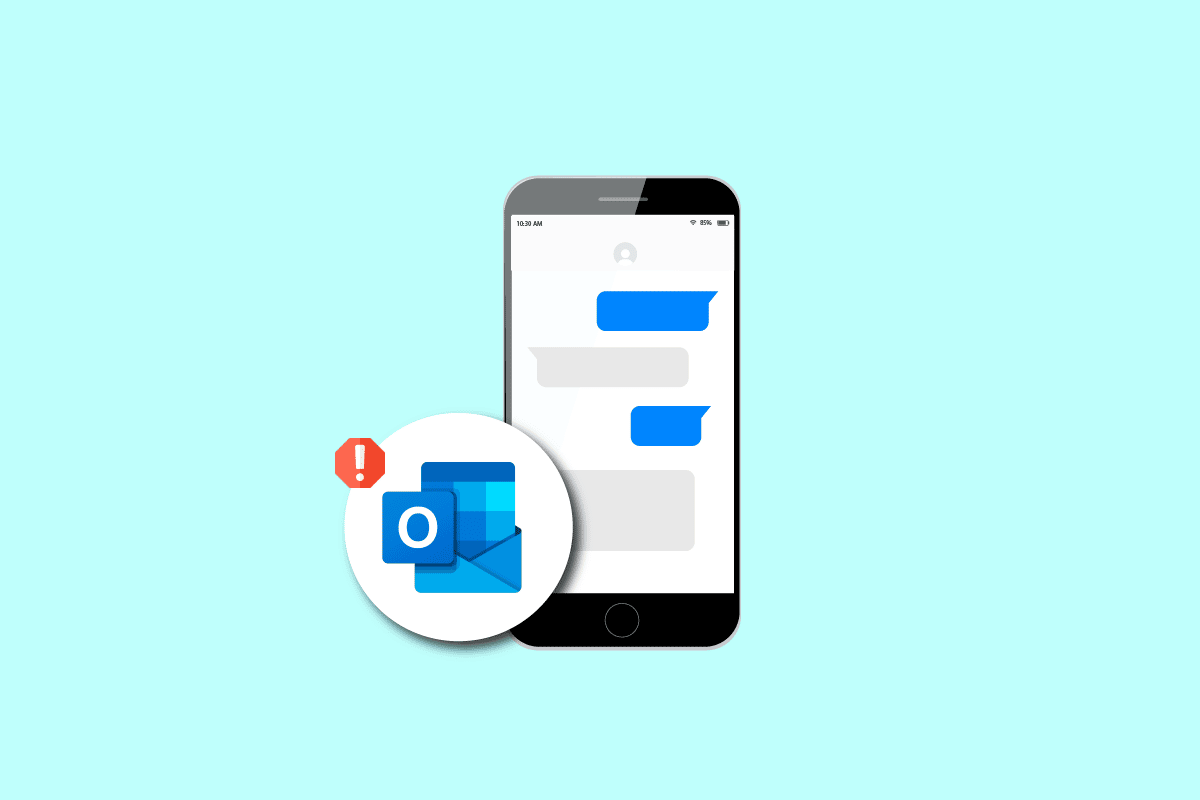
內容
- 如何修復當前無法在 Outlook Mobile 上發送您的郵件
- 方法 1:解決網絡問題
- 方法 2:強制重啟 Outlook App
- 方法 3:清除 Outlook 應用緩存
- 方法 4:限制收件人數量
- 方法 5:減小消息和附件的大小
- 方法 6:重新登錄 Outlook 帳戶
- 方法 7:重置 Outlook 帳戶
- 方法 8:更新 Outlook 應用
- 方法 9:重新安裝 Outlook App
如何修復當前無法在 Outlook Mobile 上發送您的郵件
當前無法在 Outlook 移動錯誤上發送您的消息可能有多種原因; 下面列出了此錯誤的一些可能原因。
- 大多數情況下,Outlook 錯誤是由不穩定的網絡連接引起的
- Microsoft Outlook 移動應用程序上的緩存文件錯誤可能導致無法發送您的消息錯誤
- 不正確的 Outlook 帳戶和電子郵件設置也是 Outlook 錯誤的常見原因
- 各種 Outlook 加載項有時也會導致 Outlook 錯誤
- Outlook 電子郵件的附件大小也會在發送郵件時觸發錯誤
- 過時的 Outlook 應用程序和 Outlook 應用程序中的錯誤肯定會在通過 Outlook 移動應用程序發送或接收郵件時導致錯誤
以下指南將為您提供通過 Outlook 移動應用程序發送郵件時解決錯誤的方法。
注意:由於智能手機沒有相同的設置選項,並且它們因製造商而異,因此在更改任何設置之前請確保設置正確。 以下方法來自Moto G60智能手機。
方法 1:解決網絡問題
在大多數情況下,當前無法在 Outlook Mobile 上發送您的消息錯誤是由於 Internet 連接不良而發生的。 這可以通過修復您的互聯網連接輕鬆解決。 要解決智能手機的網絡連接錯誤,請嘗試重新啟動並重新連接 WiFi 路由器,然後刷新移動數據。 如果我的 Outlook 無法發送電子郵件問題尚未通過修復網絡解決,請繼續使用下一個方法。
方法 2:強制重啟 Outlook App
通常,當前無法在 Outlook Mobile 應用程序上發送您的消息是由加載應用程序錯誤引起的,您可能會想知道為什麼我的 Outlook 無法發送電子郵件。 要解決此問題,您可以強制 Outlook 打開和關閉。
1. 啟動您的設備設置。
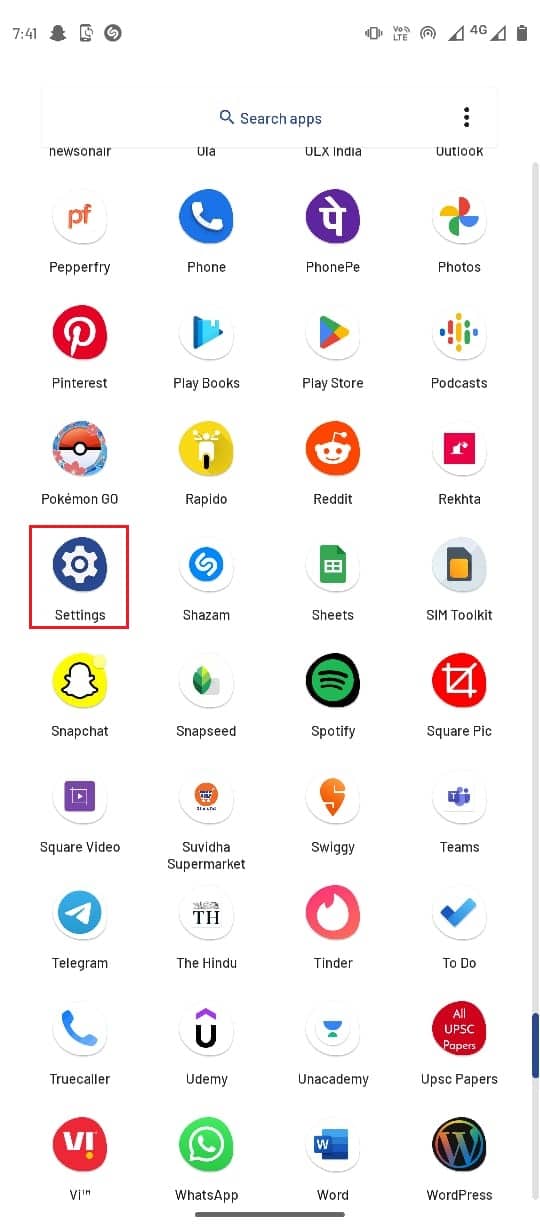
2. 在這裡,轉到應用和通知。
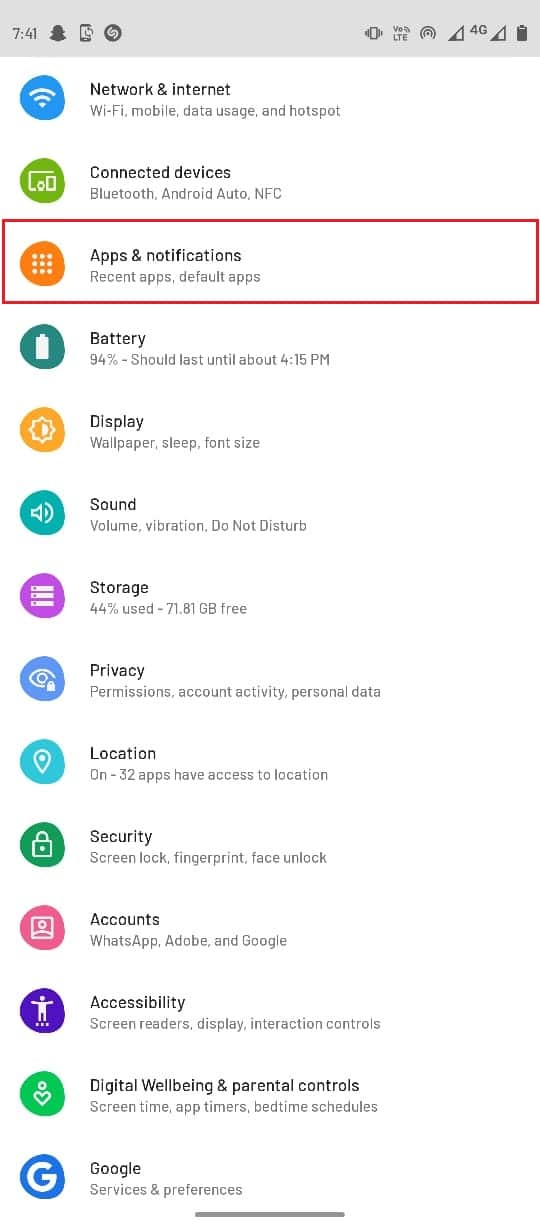
3. 選擇查看所有應用程序選項。
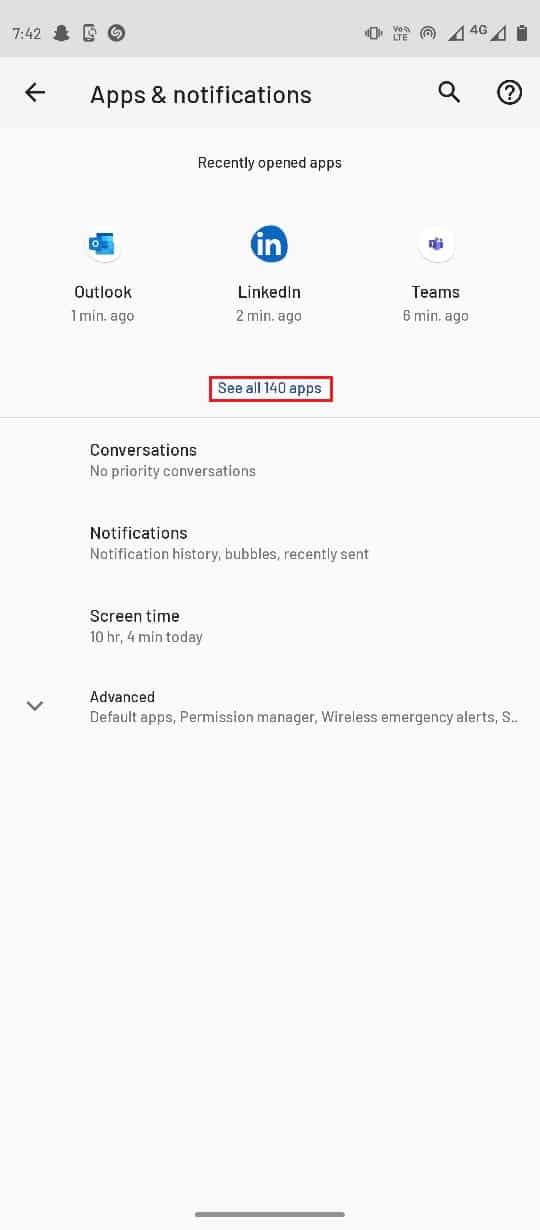
4. 找到並點擊Outlook。
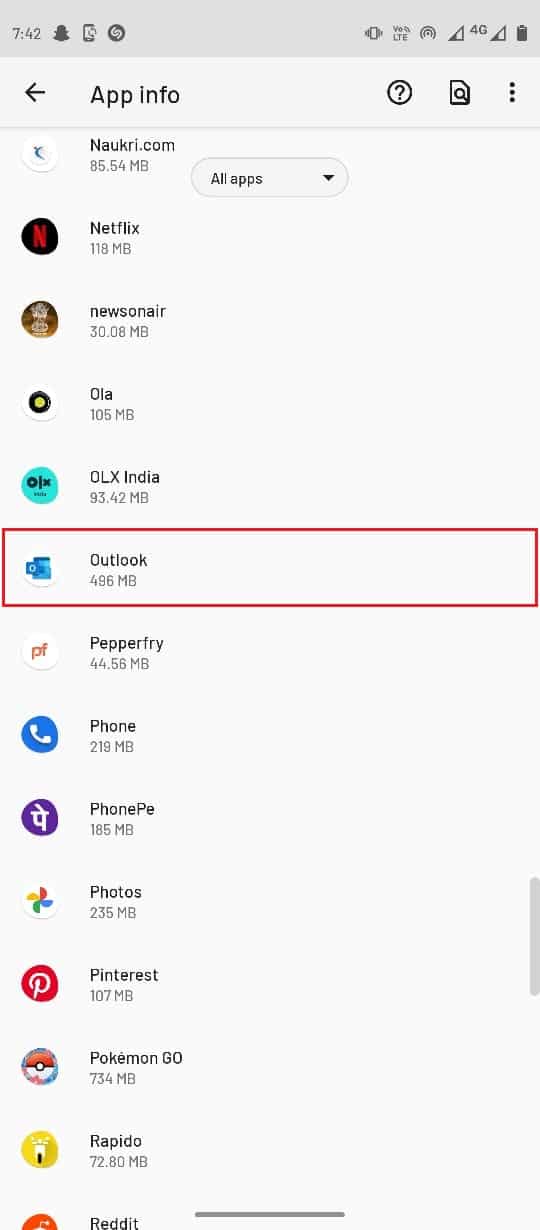
5. 然後,點擊強制停止。
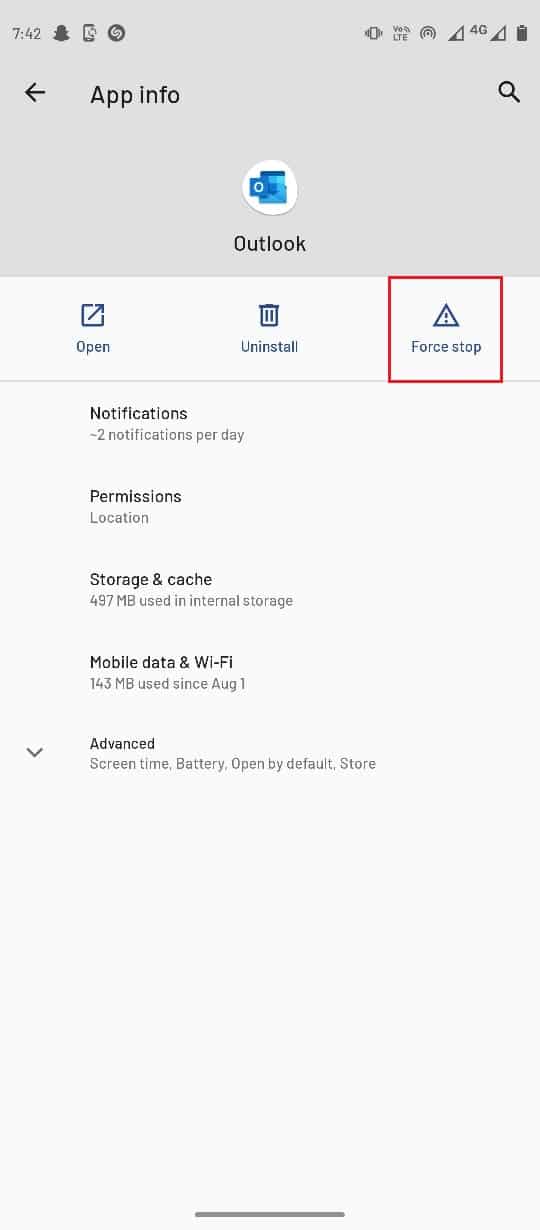
6. 選擇確定以確認該過程。
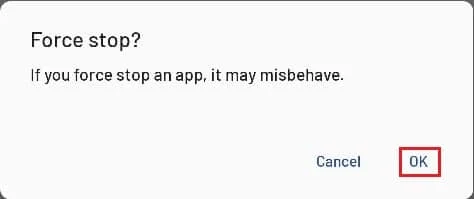
另請閱讀:如何打開 Microsoft Outlook 暗模式
方法 3:清除 Outlook 應用緩存
緩存文件可能會導致許多錯誤,包括無法發送消息錯誤。 您可以嘗試清除應用緩存以解決大多數應用錯誤。
1. 打開您的設備設置。
2. 進入應用和通知設置。
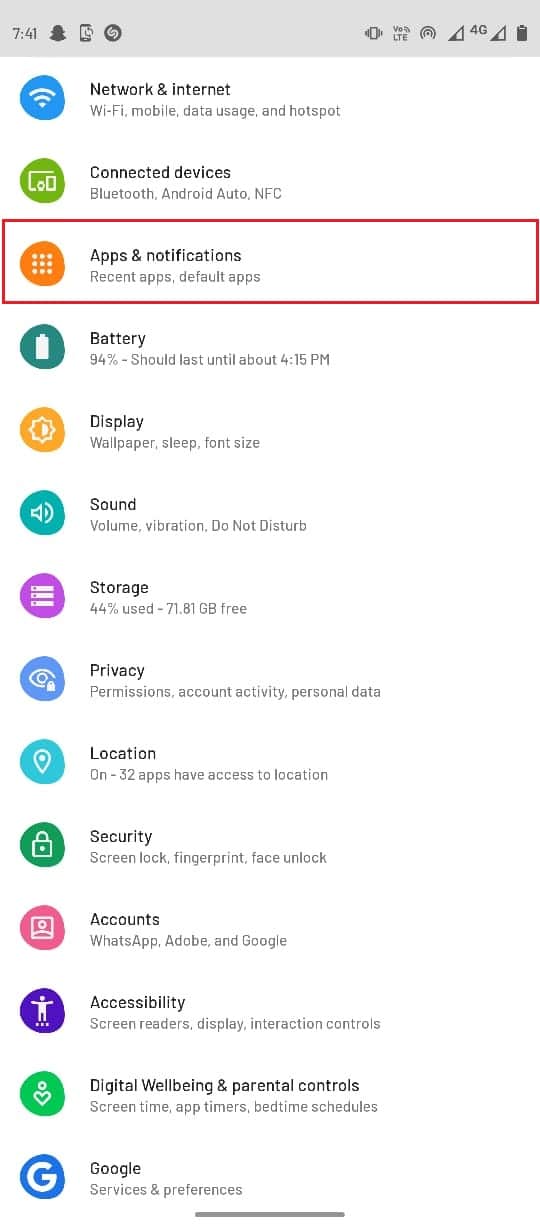
3. 現在,選擇查看所有應用程序。
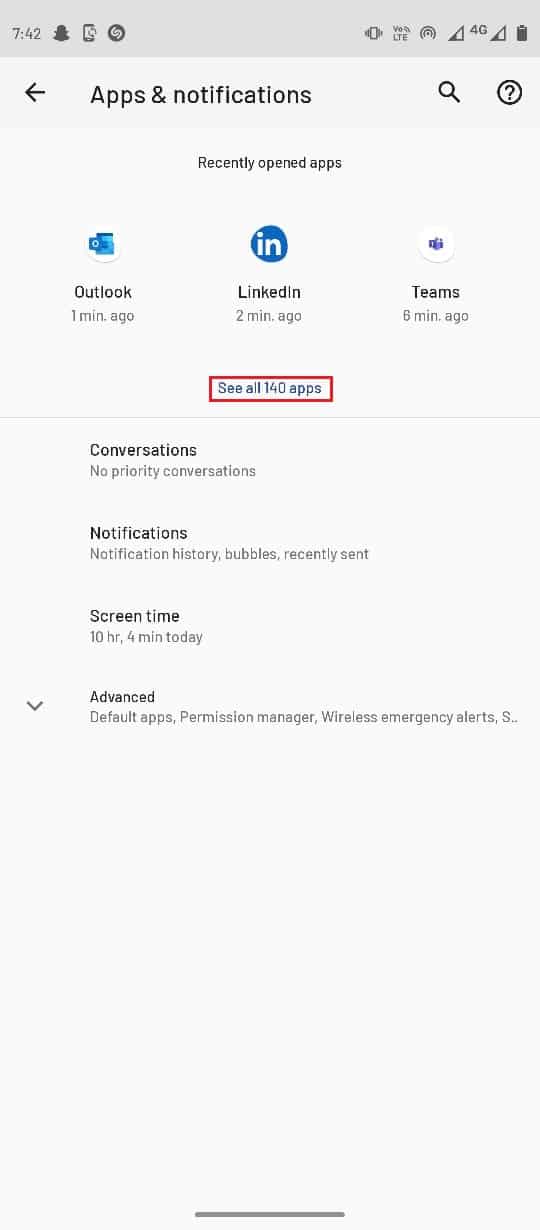
4. 找到並選擇Outlook 。
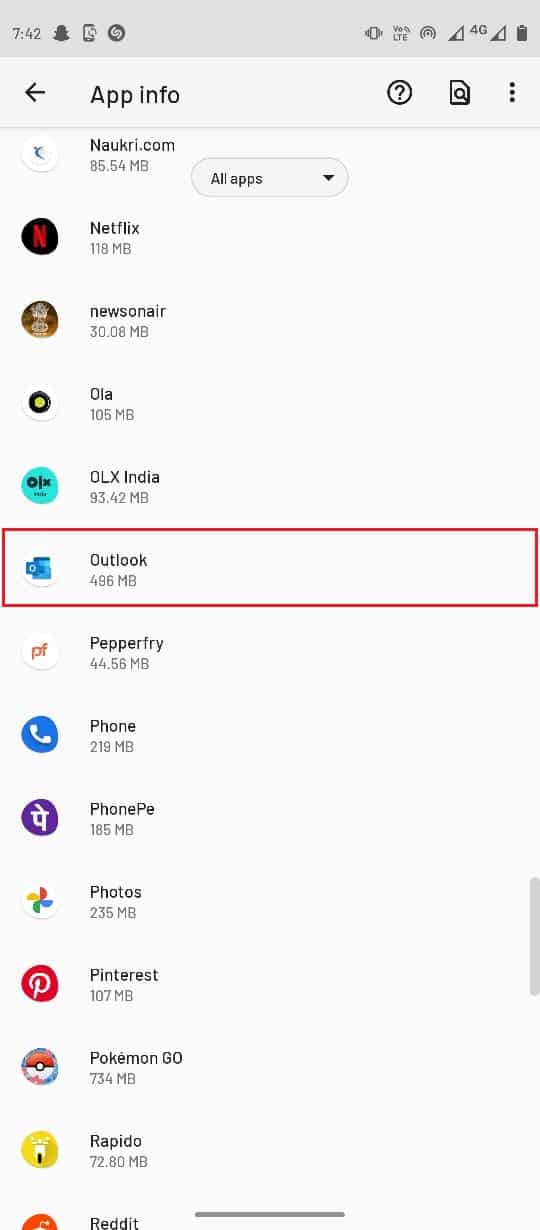
5. 選擇存儲和緩存。
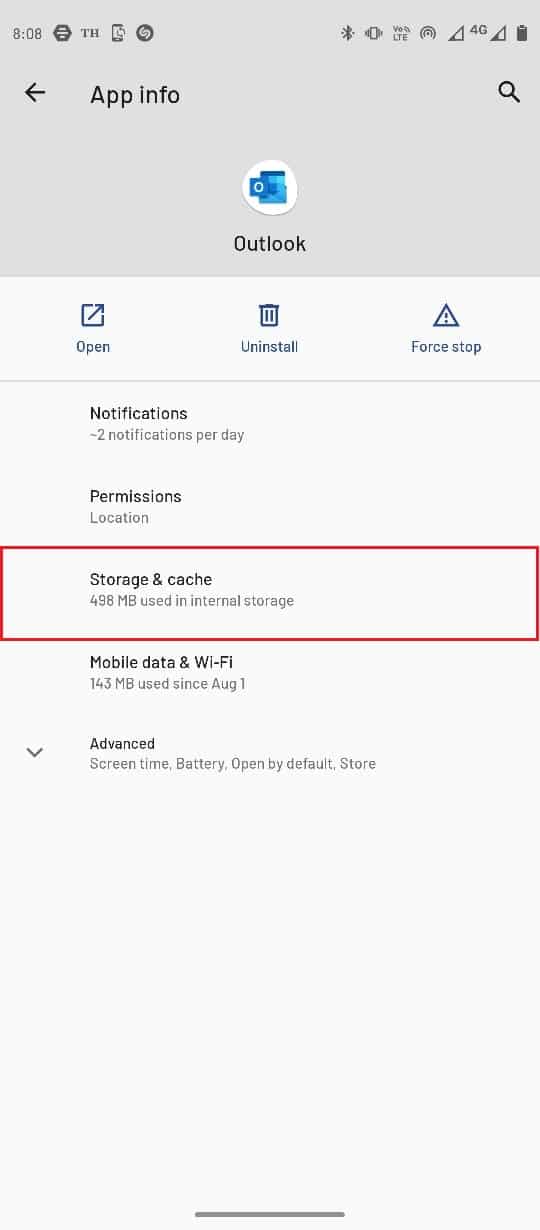
6. 選擇清除緩存。
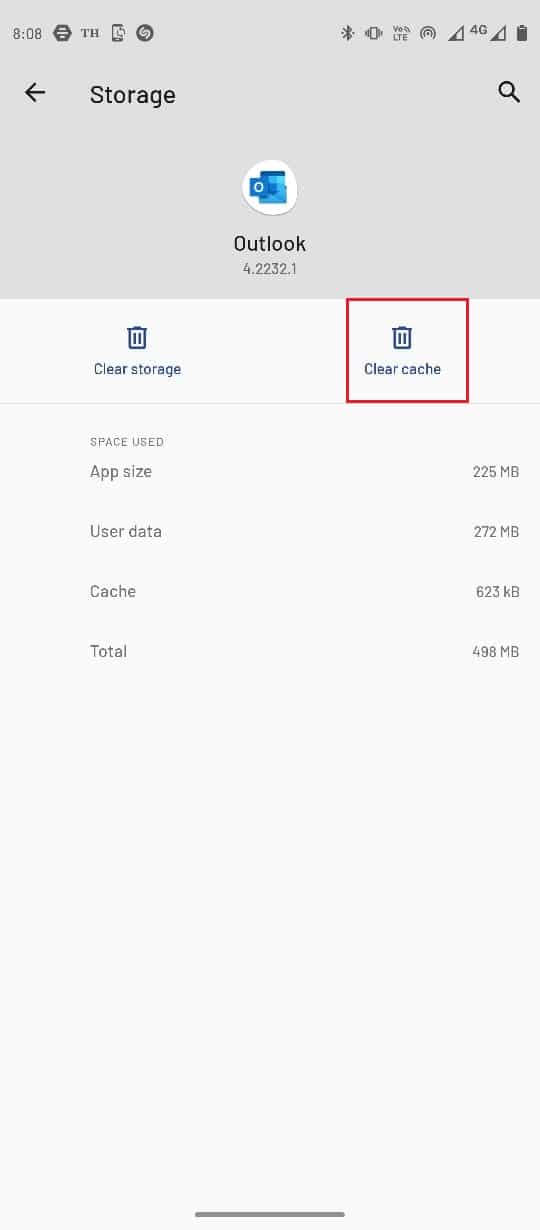
另請閱讀:修復 Outlook 應用程序無法在 Windows 10 中打開
方法 4:限制收件人數量
通常,當向大量人員發送消息時,您可能會收到此錯誤。 如果您在嘗試發送群組電子郵件時當前無法發送有關 Outlook Mobile 應用程序問題的消息,請嘗試限制收件人帳戶的數量。
方法 5:減小消息和附件的大小
Outlook 移動應用對附件的大小有一定的限制,通常用戶可以通過 Outlook 移動應用發送最大 25 MB 的附件。 同樣,如果您嘗試發送異常長的郵件,請嘗試限制電子郵件中的文本和字符數,以解決我的 Outlook 無法發送電子郵件的問題。
方法 6:重新登錄 Outlook 帳戶
通常,由於 Outlook 應用程序錯誤,用戶在發送電子郵件時可能會遇到問題,並且用戶會想知道為什麼我的 Outlook 無法發送電子郵件,用戶在發送或接收電子郵件時可能會遇到問題。 避免問題的簡單解決方案之一是註銷然後再次登錄 Outlook 帳戶。
1. 從應用程序抽屜啟動Outlook應用程序。
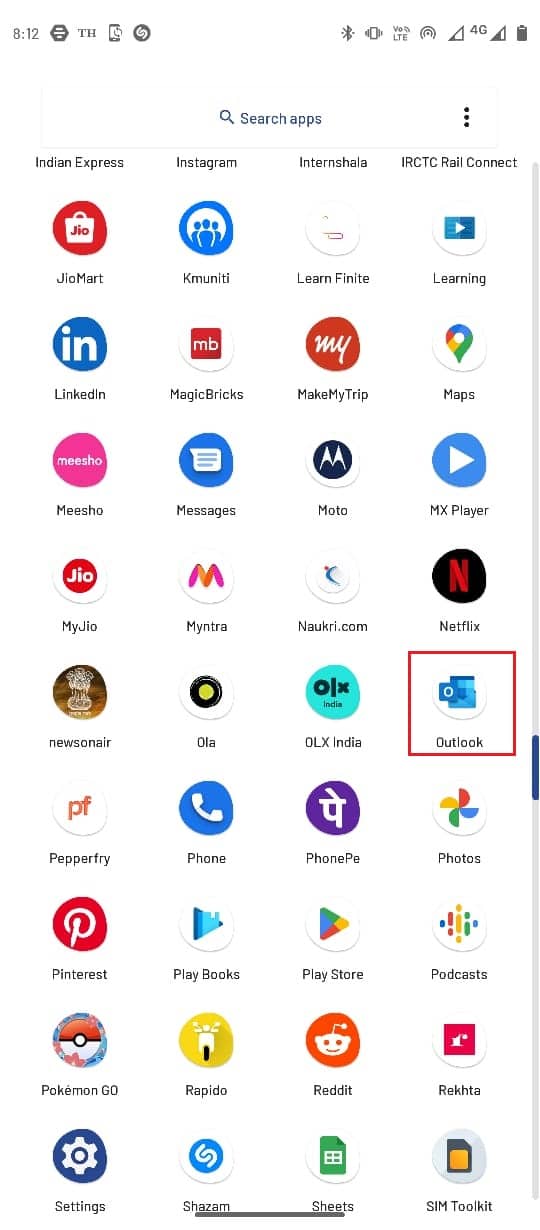

2. 從應用程序屏幕的左上角選擇個人資料圖標。
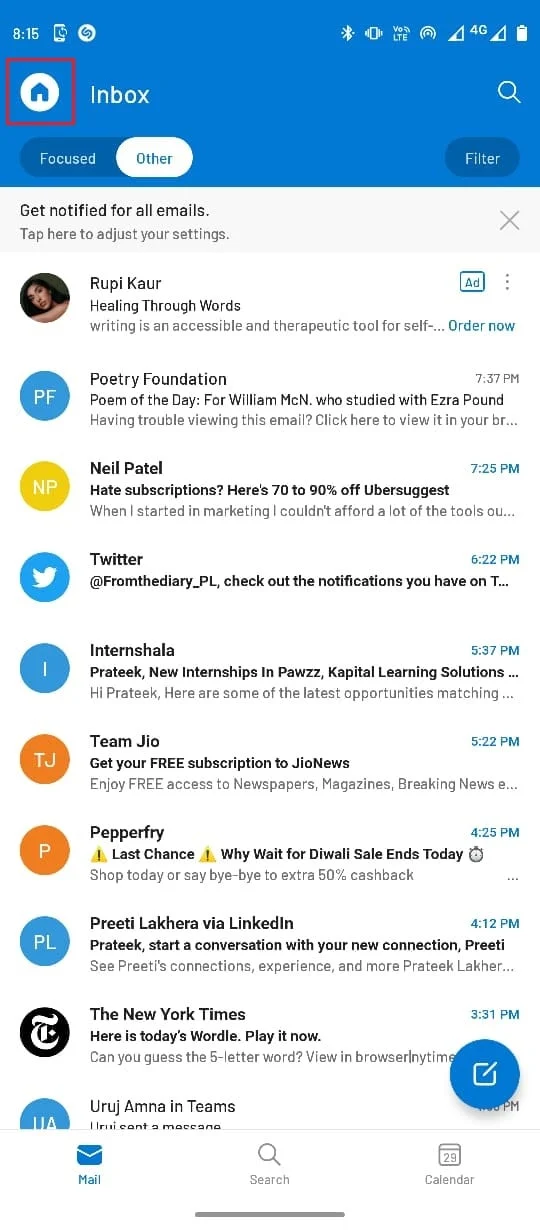
3. 選擇設置圖標。
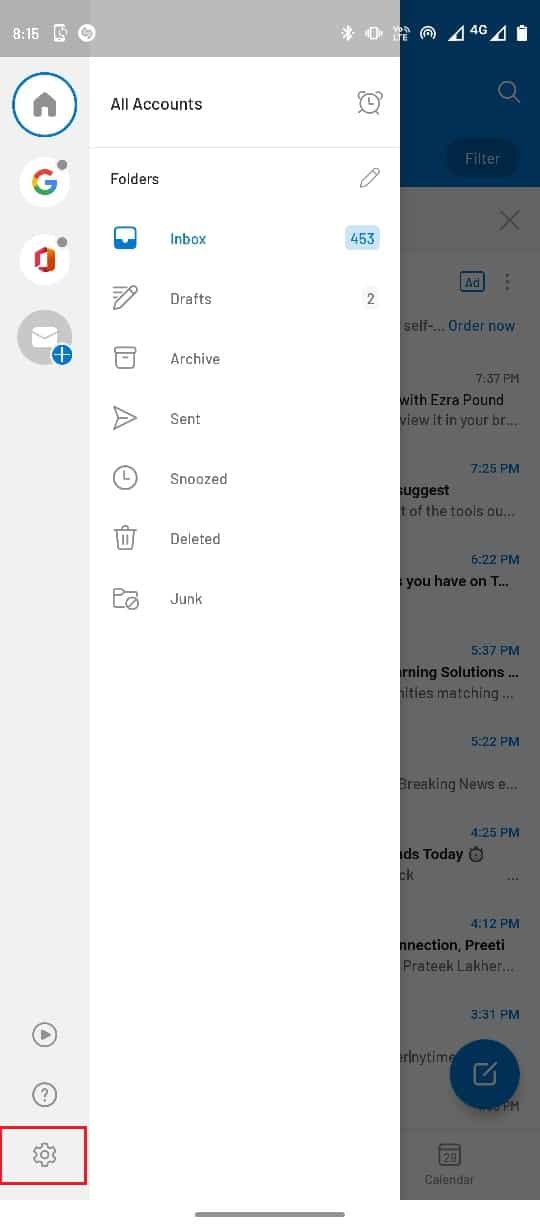
4. 在這裡,選擇您的電子郵件帳戶。
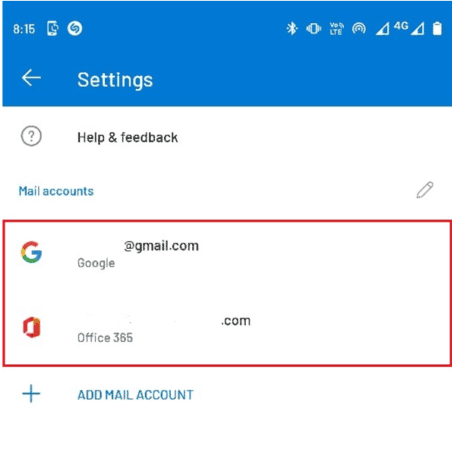
5. 向下滾動並選擇刪除帳戶。
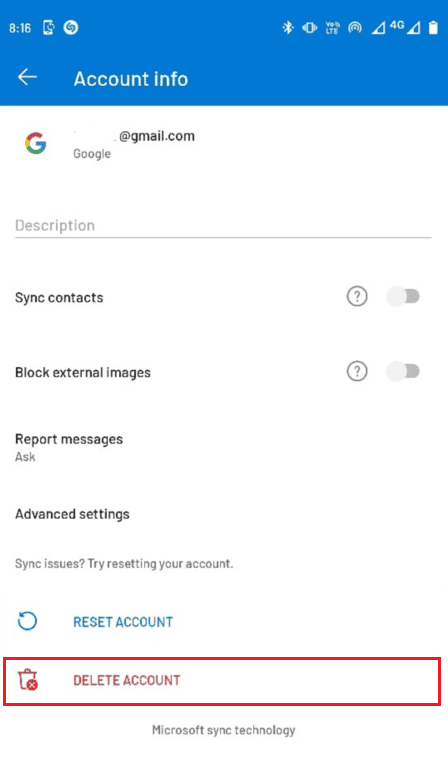
6. 按照說明確認更改並使用您的電子郵件憑據重新登錄。
如果當前無法在 Outlook Mobile 上發送消息的問題尚未解決,請繼續下一個方法。
另請閱讀:修復 Outlook 密碼提示再次出現
方法 7:重置 Outlook 帳戶
通過 Outlook 移動應用程序發送或接收電子郵件時出現錯誤的原因之一是移動應用程序未同步電子郵件。 您可以通過在 Outlook 應用程序中重置您的電子郵件帳戶來解決此問題。
1. 打開Outlook應用程序。
2. 從應用程序屏幕的左上角選擇個人資料圖標。
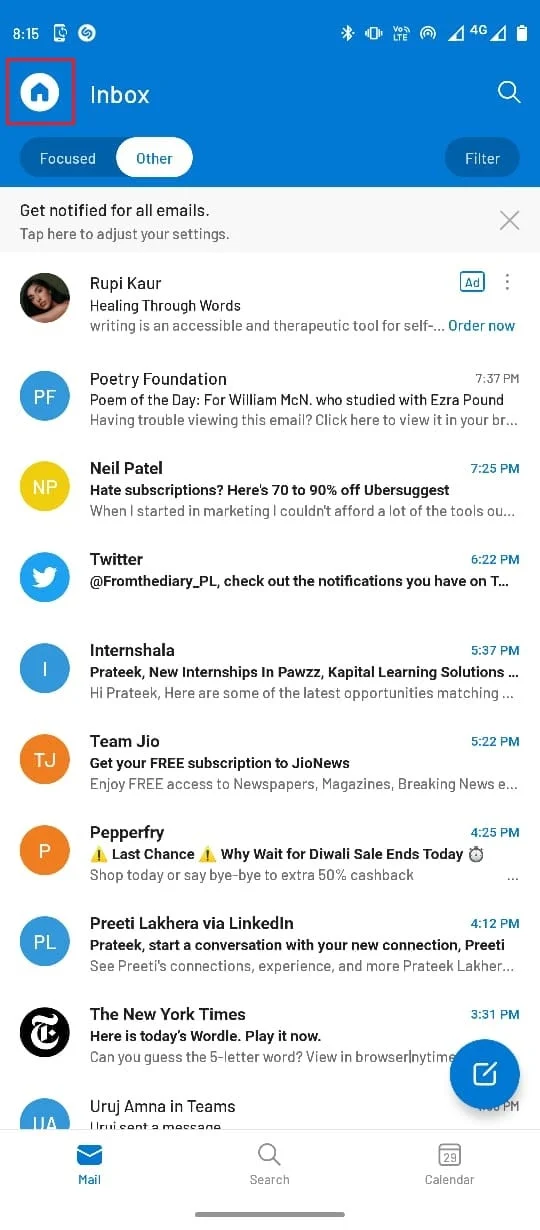
3 選擇設置圖標。
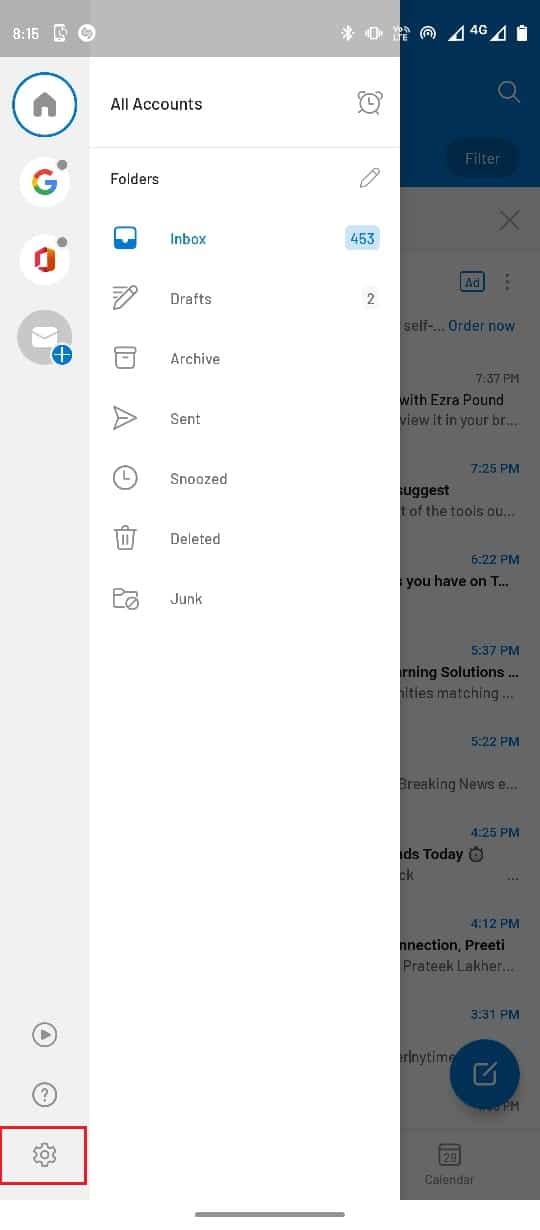
4 在這裡,選擇您的電子郵件帳戶。
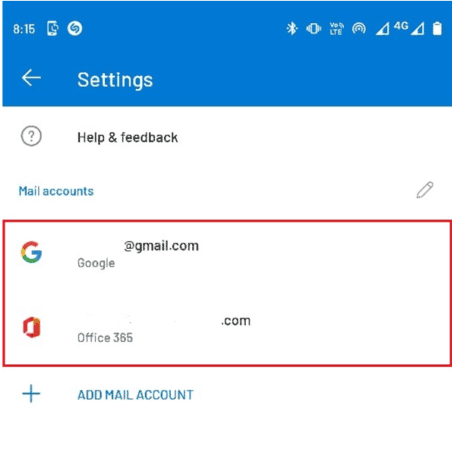
5 在這裡,選擇重置帳戶。
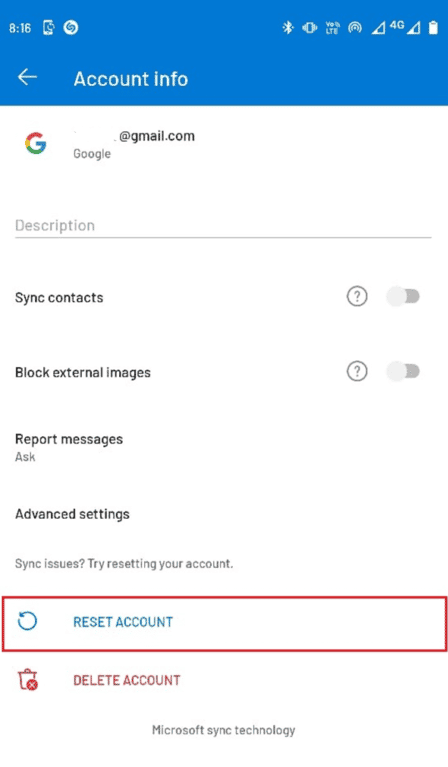
6 選擇繼續以確認更改。
方法 8:更新 Outlook 應用
過時的 Outlook 移動應用程序還可能導致各種錯誤,包括在嘗試通過 Outlook 移動應用程序發送電子郵件時,當前無法在 Outlook Mobile 錯誤上發送您的消息。 要解決我的 Outlook 無法發送電子郵件問題,您只需從 Google Play 商店更新 Outlook 應用程序即可解決我的 Outlook 無法發送電子郵件問題的原因。
1. 從應用程序抽屜中打開Google Play 商店。
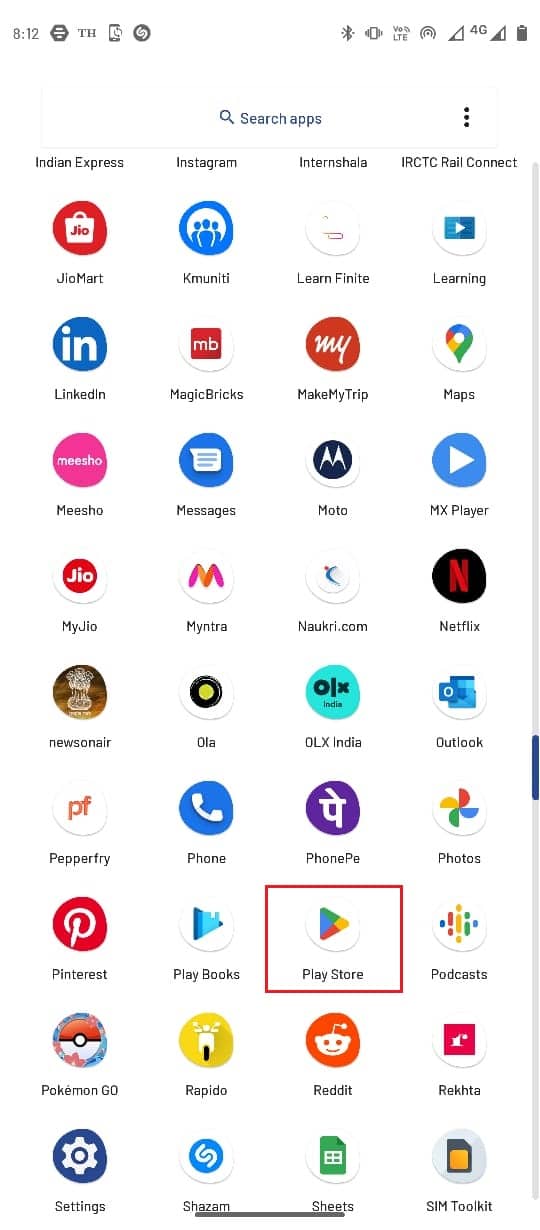
2. 搜索Outlook應用程序。
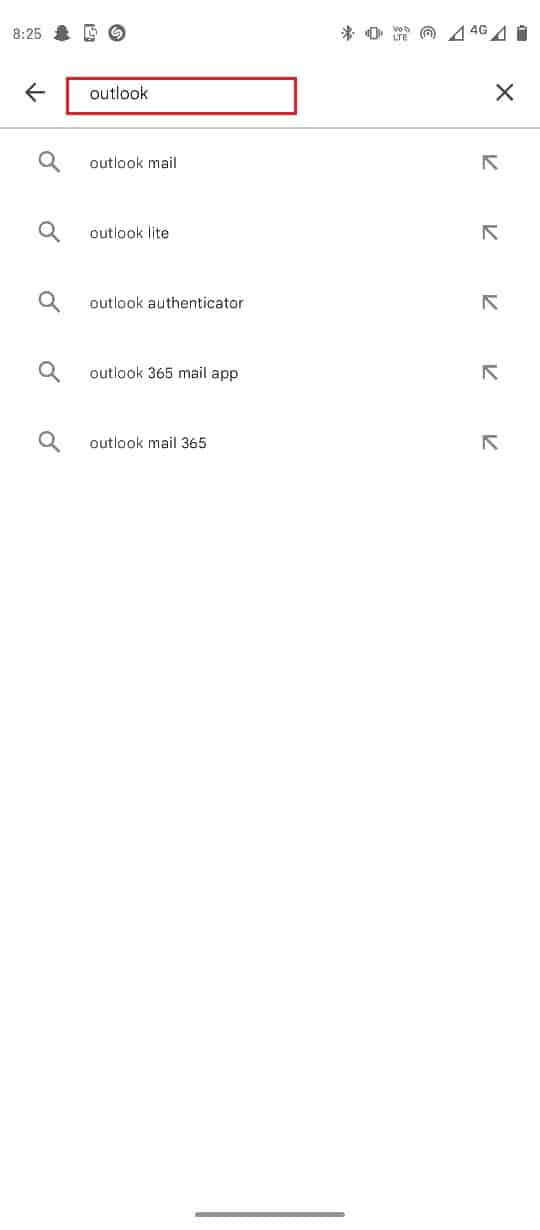
3. 點擊 Outlook 應用程序的更新按鈕。
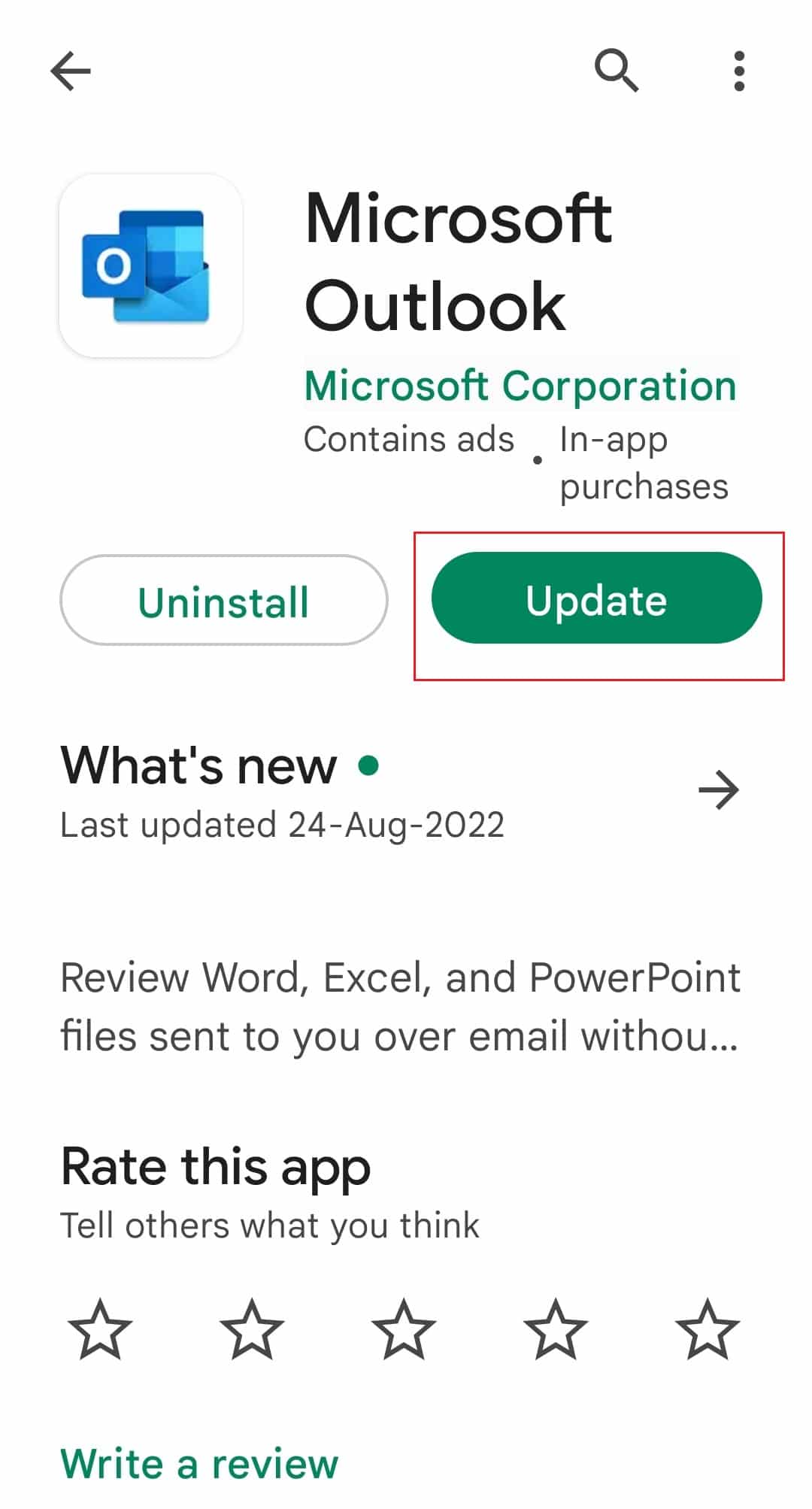
4.等待更新安裝並重新啟動應用程序。
另請閱讀:如何關閉 Outlook 電子郵件已讀回執
方法 9:重新安裝 Outlook App
如果上述方法均無效,並且您繼續收到相同的錯誤,請嘗試重新安裝 Outlook 移動應用。
1. 按住Outlook 應用程序圖標。
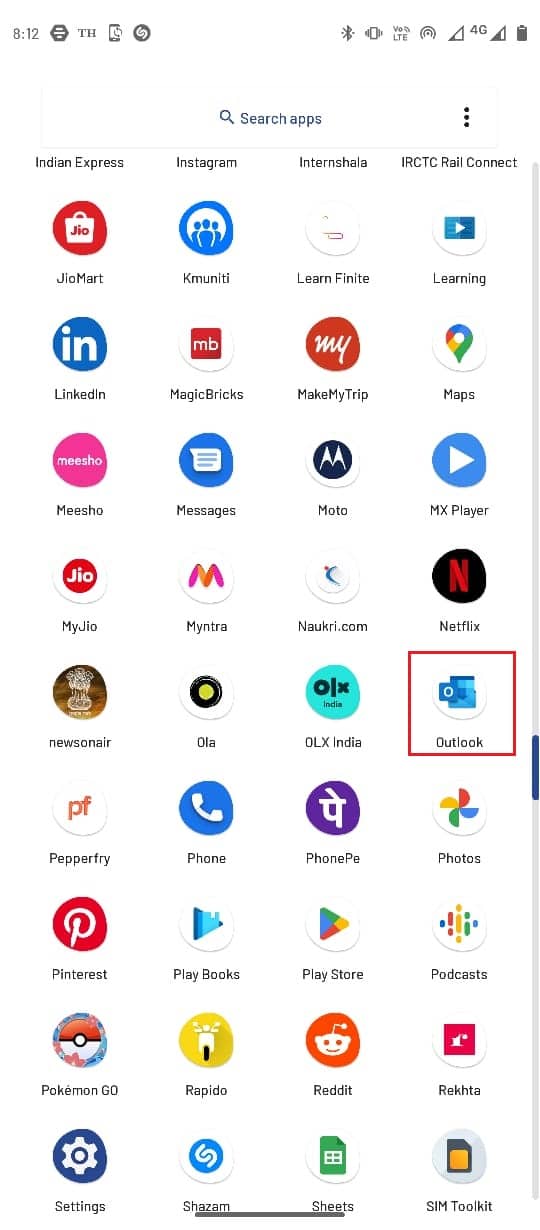
2. 然後,將 Outlook 應用程序圖標拖到卸載按鈕。
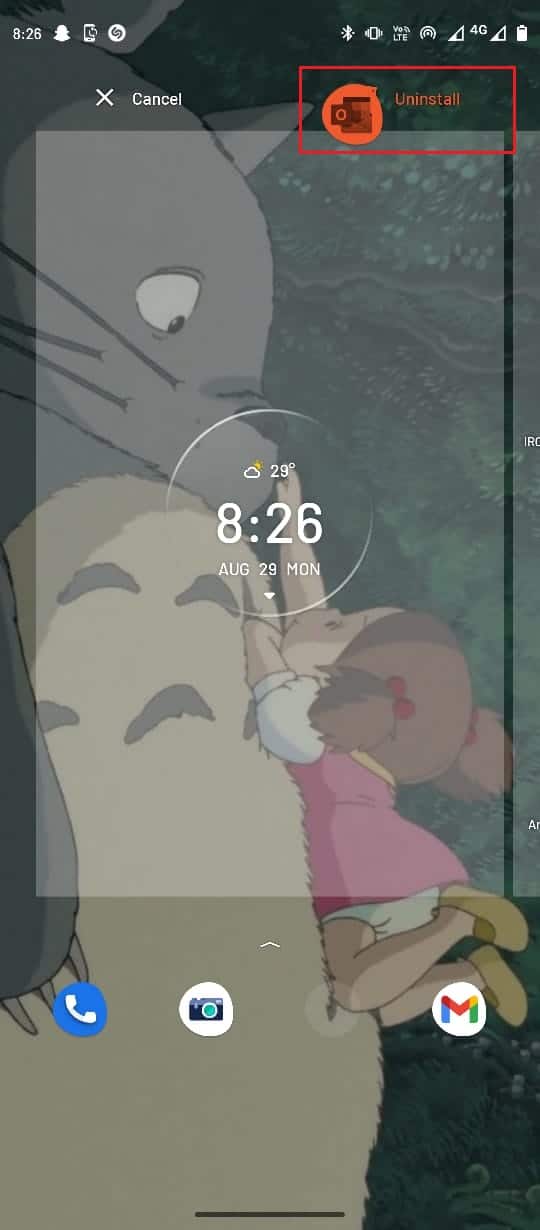
3. 選擇OK確認卸載。
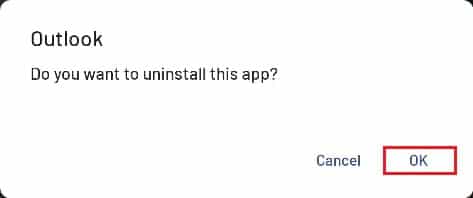
4. 該過程完成後,打開Google Play 商店。
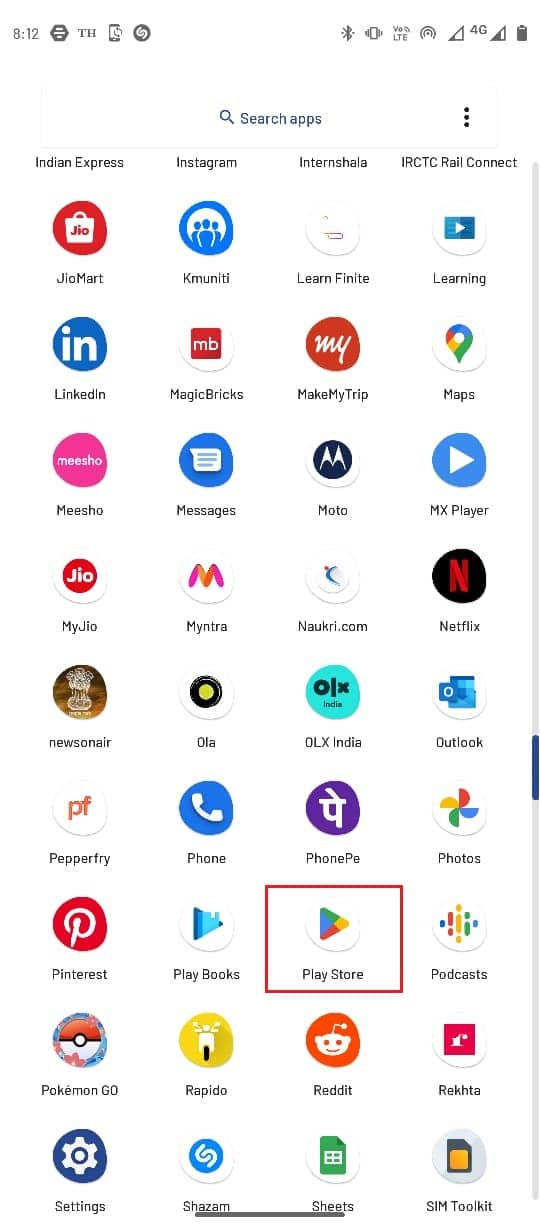
5. 在搜索欄中,鍵入Outlook 。
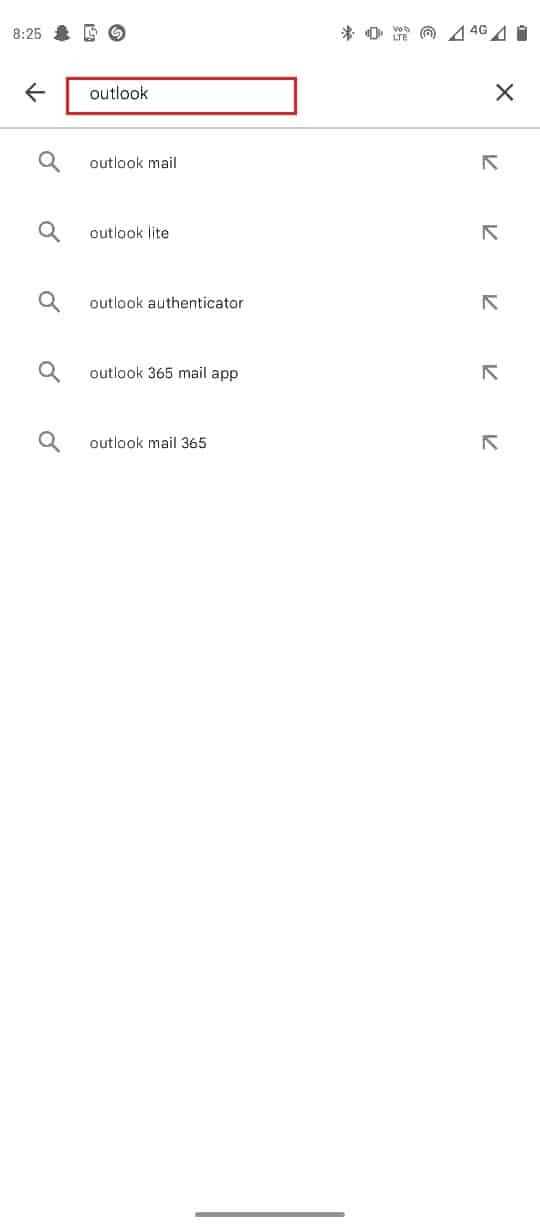
6 選擇安裝選項以下載應用程序,然後等待下載完成。
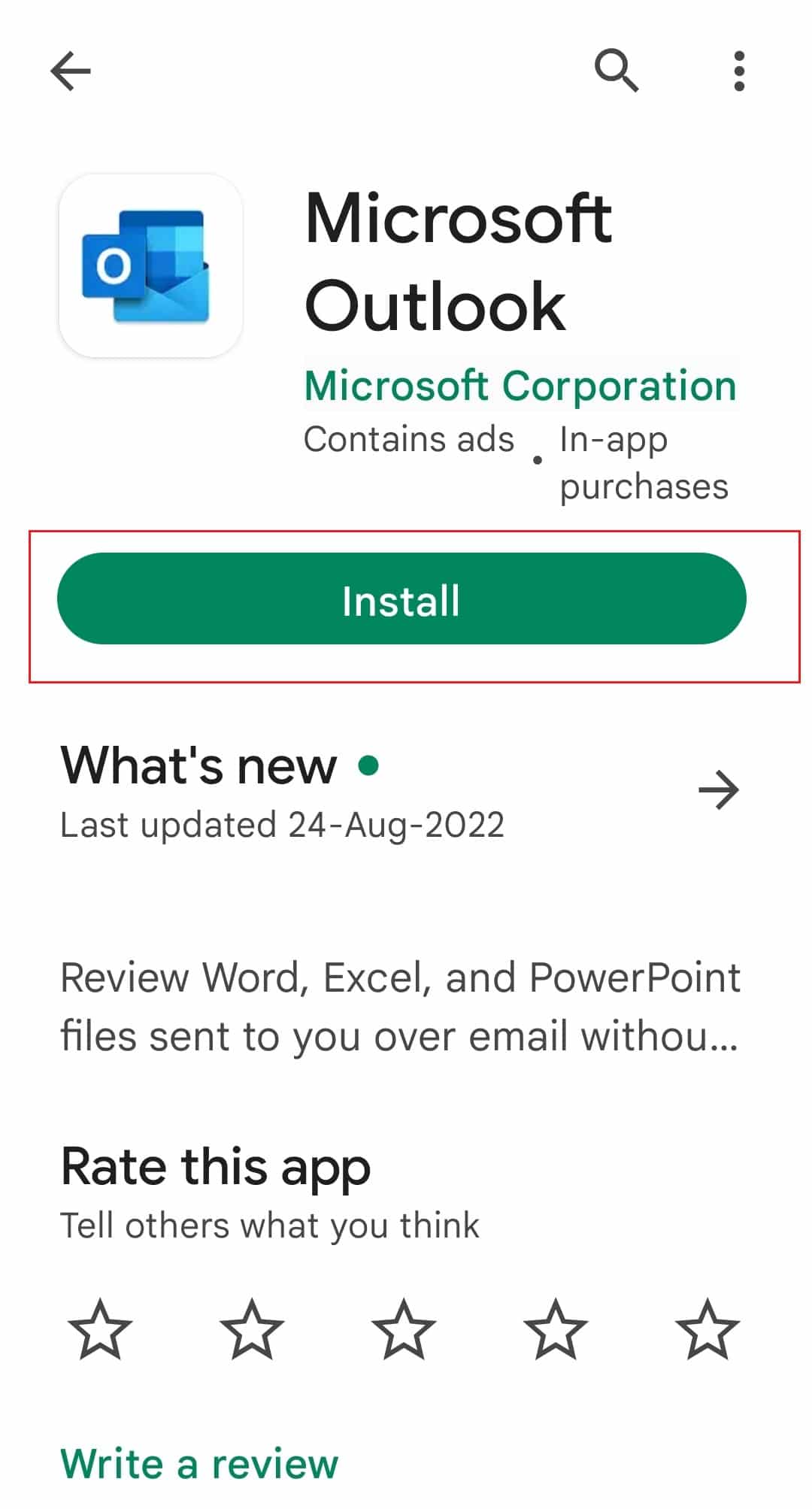
常見問題 (FAQ)
Q1。 為什麼我的 Outlook 應用程序無法正常工作?
答。 Outlook 應用程序無法在您的智能手機上正常運行可能有多種原因,其中一些可能的原因包括網絡連接問題、應用程序緩存錯誤和服務器錯誤。
Q2。 如何解決移動應用程序的 Outlook 問題?
答。 您可以通過簡單地清除應用緩存來解決 Outlook 的大部分問題。 如果沒有方法有效,您甚至可以嘗試重新安裝該應用程序。
Q3。 我可以從 Outlook 移動應用程序發送群組電子郵件嗎?
答。 是的,Outlook 移動應用程序為用戶提供發送群組電子郵件的選項,電子郵件可以支持最大 25 MB 的附件。
推薦的:
- 修復 Microsoft Store 錯誤代碼 0xc03f300d
- 修復當前無法在 Windows 10 上發送您的消息
- 修復 PowerPoint 不保存文件錯誤
- 修復 Windows 10 中的 Outlook 錯誤 0x8004102a
我們希望本指南對您有所幫助,並且您能夠解決當前無法發送有關 Outlook Mobile應用程序的消息的問題。 讓我們知道哪種方法適合您。 如果您有任何建議或疑問,請在評論部分告訴我們。
